
Perangkat lunak ini akan menjaga driver Anda tetap aktif dan berjalan, sehingga menjaga Anda tetap aman dari kesalahan umum komputer dan kegagalan perangkat keras. Periksa semua driver Anda sekarang dalam 3 langkah mudah:
- Unduh DriverFix (file unduhan terverifikasi).
- Klik Mulai Pindai untuk menemukan semua driver yang bermasalah.
- Klik Perbarui Driver untuk mendapatkan versi baru dan menghindari kegagalan fungsi sistem.
- DriverFix telah diunduh oleh 0 pembaca bulan ini.
Laptop modern seperti seri Lenovo IdeaPad yang lebih baru telah diinstal sebelumnya dengan SSD, menawarkan kecepatan dan kinerja yang lebih baik. Namun, terkadang saat menyalakan mesin, Anda mungkin mendapatkan kesalahan SSD 2100. ini adalah kesalahan SSD yang umum dan dapat terjadi karena berbagai alasan. Salah satu alasannya adalah SSD yang rusak atau pemasangan drive-in slot M.2 yang tidak tepat. Ini adalah kesalahan SSD yang umum dan dapat terjadi karena berbagai alasan. Beberapa pengguna telah melaporkan kesalahan serupa di
komunitas reddit demikian juga.Saya mengalami masalah dengan T420 saya dan SSD Crucial BX100 yang baru saja diakuisisi. Saya memeriksa situs web Krusial dan menyatakan bahwa BX100 kompatibel dengan T420. Kemudian, saya menginstalnya per Manual Pemeliharaan Lenovo tetapi ketika saya mencoba untuk boot, itu memberi saya pesan kesalahan ini:
2100: Kesalahan deteksi pada HDD0 (HDD Utama)
Jika Anda juga bermasalah dengan kesalahan ini, berikut adalah beberapa tips pemecahan masalah untuk membantu Anda mengatasi kesalahan SSD 2100 di komputer Windows.
Cara memperbaiki kesalahan SSD 2100
1. Lakukan Siklus Daya

- Jika laptop Anda dilengkapi dengan baterai yang dapat dilepas, Anda mungkin dapat memperbaiki kesalahan SSD 2100 dengan melakukan siklus daya.
- Matikan komputer Anda jika dalam keadaan hidup.
- Balikkan laptop dan tekan kunci baterai di kedua sisi.
- Keluarkan baterai dan biarkan idle selama satu menit.
- Masukkan kembali baterai dan nyalakan ulang komputer.
- Periksa apakah kesalahan telah teratasi.
9 cara untuk memperbaiki waktu boot yang lambat di Windows 10 pada SSD
2. Periksa apakah SSD terpasang dengan benar

- Alasan lain mengapa kesalahan SSD 2100 dapat terjadi adalah jika SSD tidak terpasang dengan benar di slot M.2.
- SSD memerlukan sekrup untuk dipasang dengan kuat di slot. Namun, produsen SSD tidak menawarkan sekrup apa pun dengan SSD. Jika Anda belum memasang SSD dengan benar ke slot atau jika tidak didorong sepenuhnya, sistem mungkin mengalami kesulitan mengakses drive yang mengakibatkan kesalahan ini.
- Pastikan Anda membuka panel belakang dan melepas SSD.
- Kemudian masukkan kembali SSD ke dalam slot dan pastikan sudah terpasang dengan benar dan disekrup. Nyalakan kembali komputer dan periksa apakah ada perbaikan.
3. Jalankan Pemindaian Perangkat Keras
- Jika Anda menggunakan laptop Lenovo, jalankan pemindaian perangkat keras untuk mengidentifikasi masalah apa pun dengan SSD atau komponen lain dari sistem Anda.
- Luncurkan Lenovo Vantage perangkat lunak pada sistem Anda.
- Klik Kesehatan dan Dukungan pilihan.
- Gulir ke bawah dan klik “Jalankan Pemindaian Perangkat Keras”.

- Klik Jalankan Tes Cepat pilihan.

- Lenovo Vantage akan menjalankan pemindaian perangkat keras. Tunggu sampai tes selesai.
- Di halaman hasil, gulir ke bawah ke Penyimpanan bagian.
- Jika SSD Anda telah lulus tes dengan tanda centang hijau, maka masalahnya bukan pada SSD Anda.

- Periksa apakah ada komponen utama lainnya yang gagal dalam pengujian.
4. Hubungi Dukungan

- Jika kesalahan SSD 2100 mulai terjadi setelah memutakhirkan versi Windows atau BIOS Anda, hubungi dukungan Lenovo atau produsen SSD jika Anda memasang SSD.
- Perusahaan harus dapat mengganti drive yang rusak dengan drive baru. Anda juga dapat meminta pemulihan data jika SSD Anda rusak dan Anda tidak dapat memulihkan data apa pun.
CERITA TERKAIT YANG MUNGKIN ANDA SUKA:
- Berikut adalah cara memperbaiki kesalahan SSD m2 di Windows dengan mudah
- Kesalahan migrasi SSD? Perbaiki dengan 5 solusi ini
- 3 SSD terbesar untuk dibeli hari ini
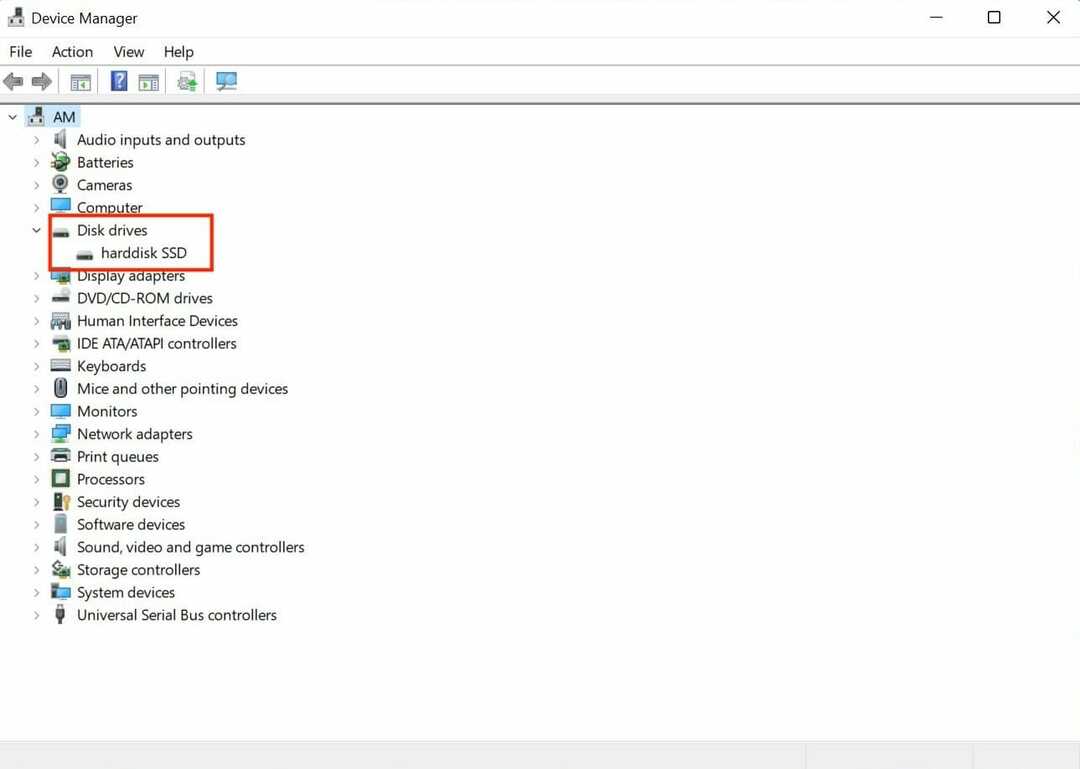

![Cara Memulihkan File yang Dihapus Dari SSD [3 Cara]](/f/43c42eef7345277528eb537e744f3c19.png?width=300&height=460)